ニトロです。
まだまだ PocketGO の記事でネタを引っ張るぞ!
ちなみに僕が絶賛している New PocketGO(MIYOO Max/PlayGO)ですが。。。
ちょっとダメじゃない?な点が出てきました。
なにかと言うと・・
マスターボリュームが大きすぎて繊細な音量に調整ができないんだよねぇ・・・
システムで設定もできないみたいだし、CFWの更新で修正されると良いんですがねぇ。
さて、今回はボタン変更(分解)してみた解説です。
仕上がりはこんな感じ!

スーパーファミコンカラーにしない!
天の邪鬼なニトロさんです。
さて・・・
交換作業の難易度はとても簡単です! とは言え、液晶のフラットケーブルなどありますので、雑に扱うと本体を壊す可能性もあります。
不器用だと思うなら止めといた方が良いかもしれません。
準備するもの

前機種のPocketGOより簡単!楽ちん!
バックパネルがツメで止まってないので、こじ開ける道具は不要です。
-
PocketGO 2 本体
-
添付されている交換用ボタン
-
プラスドライバー(精密ドライバーの大きめぐらい)
-
ピンセット(無くても良いけどあれば便利)
作業手順
1.本体から余計な部品を外す
まずは余計な部品の取り外しをします。
-
SDカード
-
アナログスティック(上に引っ張るだけ)
-
バッテリーカバーとバッテリー(カバーが少し硬いかも)

バッテリーの品番は「BM20」Aliexpress で購入できるみたいです。

2.本体バックパネルのネジ6本を外す

全部同じ種類なので仕分ける必要もないです。
バリバリ外しましょう!
ネジを外したら、バックパネルを上に引き抜けば外れます。
配線もないのでガッ!っと上に外せばOKです。
3.スピーカー・液晶のケーブルをリリースします
この時点でLRボタンは外しておきましょう、上側に引き抜くだけです。

写真左側のスピーカーのコネクタを外します、下側に引き抜けば外れます。
切断しないように気をつけましょう。

次に液晶のフラットケーブルをロックしている黒いパーツを上に押し上げます。
写真は上がった状態です。

コネクターからフィルムケーブルを引き抜きます。

ピンセットを使って引っ張るか・・・・
精密ドライバーなどをケーブルの下に這わせて、リリース方向に引っ張ると良いでしょう。
4.基盤ネジ2本を外す
基盤を止めているネジ2本を外します。
バックパネルを止めていたネジと同じです。

分解ついでに基盤のバージョンをメモや写真を撮って記録するか、記憶力に自信があるなら記憶しましょう。今後の本体のバージョンアップ、基盤バージョンによる仕様の差異などが解り、役に立つかもしれません。もちろん無意味かもしれませんwww
5.基盤を上に持ち上げて外す
ケーブルに注意しながら基盤を上に引き抜くと外れます。
上部のL2・R2ボタン部の部品が外れると面倒です、基盤と一緒に押さえながら引き抜くと良いと思います。

余談ですが、基盤の下に液晶があると思っていましたが・・・ なんと液晶は組立時にフロントパネル側から装着され封印されているようです。

液晶が故障しても交換は不可能である事が分かりました。
6.ボタン交換
ボタン上部のゴム部品を外して付いているボタンを外します。
上からつまむよりも、下側から押して外すほうが簡単です。

好きなボタンのカラー配置でボタンをセットします。
写真は僕のレイアウトで、SFCカラーではないので参考にしないように。

7.組み立てる
バラした作業と逆の手順で組み立てます。
作業中に余計な部品(STARTボタンなど)が外れている可能性もあるので、確認して組み上げましょう。

組み上がったら電源を入れて正常に起動したら完成です。
仕上がりを見てニヤニヤしましょう。
Have Fun!
New PocketGo、レトロゲームコンソール、ハンドヘルドゲームプレーヤー、3.5インチIPS画面OpenDinguxオペレーティングシステム、高性能、低価格
posted with amazlet at 20.01.26
PocketGO
売り上げランキング: 4,124
売り上げランキング: 4,124
● PocketGO 2 関連記事はこちら






















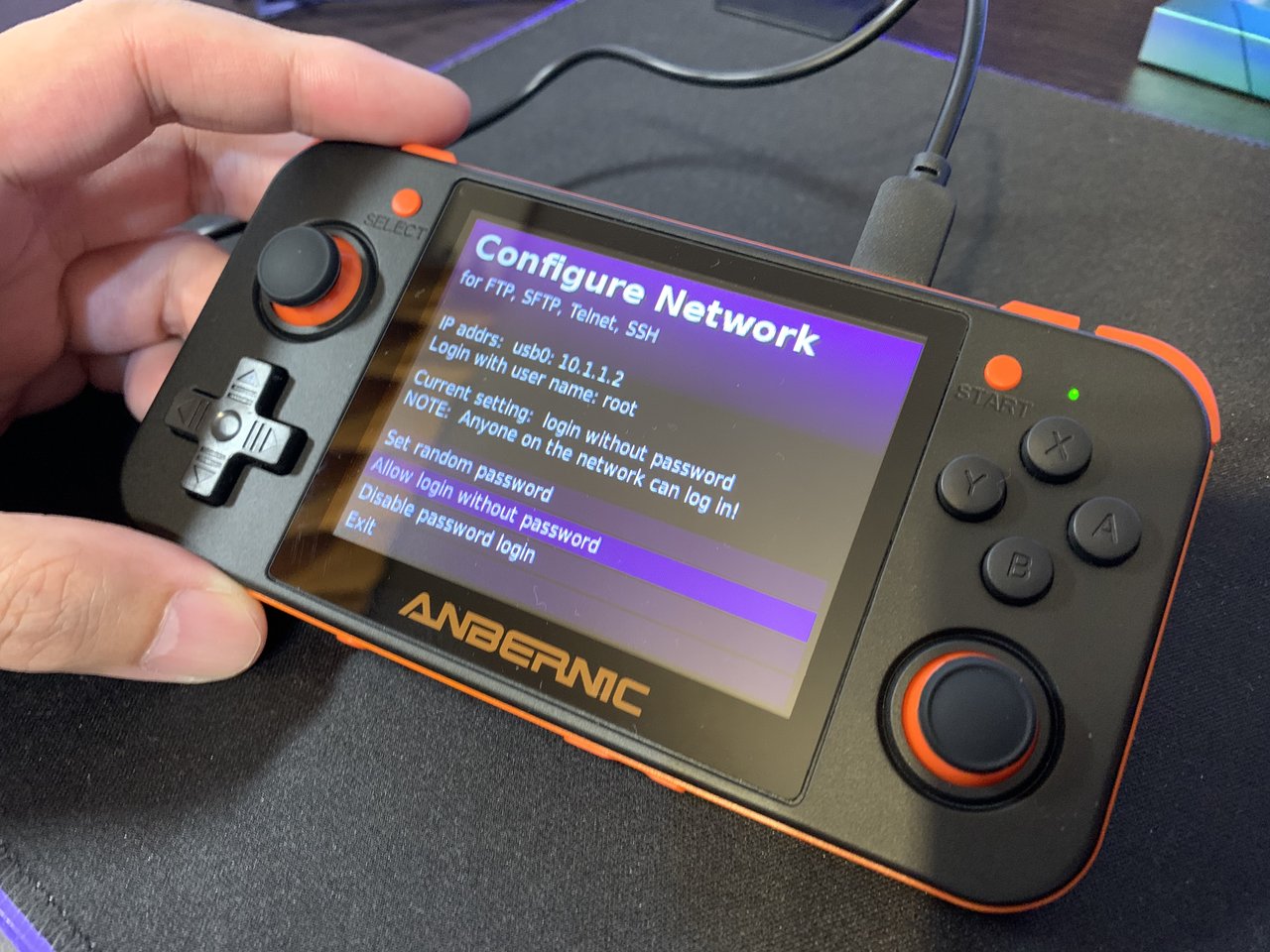
ユーザー投稿